Hogyan lehet letiltani a háttérben végzett WiFi-keresést a Windows 10 rendszerben
Még akkor is, ha úgy döntünk, hogy számítógépünket otthoni vezeték nélküli hálózathoz csatlakoztatjuk , a Windows automatikusan megkeresi a hatótávolságon belüli többi vezeték nélküli hálózatot. A szkennelés célja, hogy a felhasználók a legerősebb hálózathoz kapcsolódhassanak, de zavaró lehet, ha hosszabb ideig tart. Szerencsére létezik egy beállítás, amely lehetővé teszi a háttérben történő WiFi-keresés letiltását(disable background WiFi scanning) a Windows 10 rendszerben.
Tiltsa le a háttérben végzett WiFi -keresést a Windows 10 rendszerben(Windows 10)
Leállíthatja a háttérben végzett Wi-Fi- keresést a Windows 10 rendszerben(Windows 10) a WLAN automatikus konfigurációs szolgáltatásának(WLAN AutoConfig Service) letiltásával . Ez a szolgáltatás teszi lehetővé a Windows számára, hogy csatlakozzon egy vezeték nélküli helyi hálózathoz(Wireless Local Area Network) ( WLAN ) vagy leváljon arról. Arra is fel van szerelve, hogy a számítógépét szoftveres hozzáférési ponttá alakítsa, így más eszközök vezeték nélkül csatlakozhatnak a számítógéphez WLAN - adapter segítségével.
- Nyissa meg a Futtatás párbeszédpanelt.
- Írja be a „(Type ‘) services.msc” parancsot a mezőbe, és nyomja meg az Enter billentyűt(Enter) .
- Keresse meg a WLAN AutoConfig bejegyzést.
- Kattintson a jobb gombbal(Right-click) a bejegyzésre, és válassza a Tulajdonságok(Properties) lehetőséget.
- A megnyíló Tulajdonságok(Properties) ablakban lépjen az Indítás(Startup) típusa elemre.
- Nyomja meg a legördülő(Drop-down) menü gombot, válassza a Kézi lehetőséget(Manual) .
- A Szolgáltatás állapota(Service Status) címszó alatt nyomja meg a Stop gombot.
- Lépjen ki a Helyi szolgáltatásszerkesztőből.
- Indítsa újra a számítógépet.
Fontos megjegyezni, hogy a WLANSVC szolgáltatás leállítása vagy letiltása elérhetetlenné teszi a számítógépén lévő összes WLAN -adaptert a (WLAN)Windows hálózati felhasználói felületről(Windows Networking User Interface) . A Microsoft(Microsoft) azt javasolja a felhasználóknak, hogy futtassák a WLANSVC szolgáltatást, ha a számítógép rendelkezik WLAN - adapterrel.
Press Win+R kombinációt a Futtatás(Run) párbeszédpanel megnyitásához.
Írja be a „ services.msc ” parancsot a mező üres mezőjébe, és nyomja meg az Enter billentyűt.
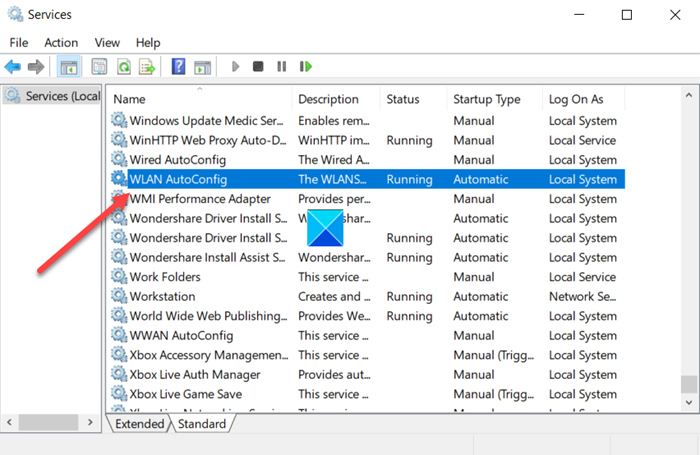
A megnyíló Helyi szolgáltatásszerkesztő(Local Service Editor) ablakban keresse meg a bejegyzést a következő néven – WLAN AutoConfig .
Kattintson a jobb gombbal(Right-click) a bejegyzésre, és válassza a Tulajdonságok(Properties) lehetőséget.
Olvassa el(Read) : A WiFi letiltása CMD vagy Powershell használatával(disable WiFi using CMD or Powershell) .
Ezután a megjelenő Tulajdonságok(Properties) ablakban lépjen az Indítási típus(Startup Type) lehetőségre.
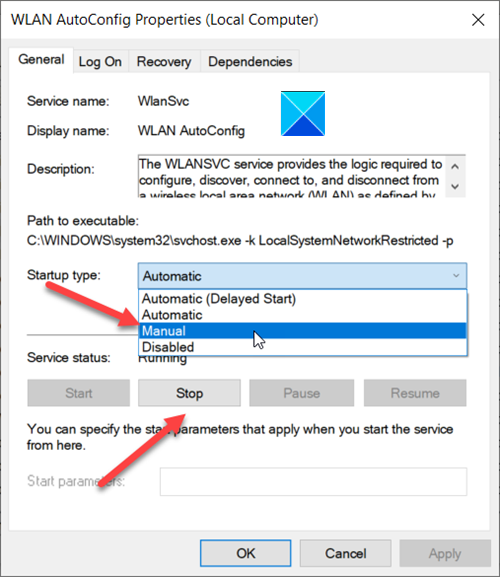
Nyomja meg a fenti opció melletti legördülő gombot, és válassza a Kézi(Manual) lehetőséget .
Ezután a Szolgáltatás állapota(Service Status) címszó alatt nyomja meg a Stop gombot.
Ha kész, a folyamat letiltja a háttérben végzett WiFi-keresést a Windows 10 rendszerben(WiFi scanning in Windows 10) .
That’s all there is to it!
Kapcsolódó(Related) :
- Állítsa le az automatikus csatlakozást a vezeték nélküli hálózathoz(Stop automatic connection to Wireless Network)
- A Windows nem tudta elindítani a WLAN automatikus konfigurációs szolgáltatást(Windows could not start the WLAN AutoConfig Service) .
Related posts
A WiFi jelerősség mérése Windows 10 rendszerben
Hogyan hozhat létre WiFi-előzményeket vagy WLAN-jelentést a Windows 10 rendszerben
Wi-Fi csatlakozik, de nincs internet-hozzáférés Windows 10 rendszeren
A WiFi jelszó nem működik nem QWERTY billentyűzeten a Windows 10 rendszerben
A WiFi vagy vezeték nélküli hálózati profilok biztonsági mentése és visszaállítása a Windows 10 rendszerben
Nincs internet, biztonságos WiFi hiba javítása Windows 11/10 rendszeren [Javítva]
A WiFi és az Ethernet adatkorlátjának beállítása Windows 10 rendszerben
Javítsa ki a WiFi ikont, amely hiányzik a tálcáról a Windows 10 rendszerben
Az eszköz leválasztja a Windows 10 hotspotot, és nem tud újracsatlakozni
A Windows 10 rendszerben nem működő WiFi javítása [100%-ban működik]
Változtassa a Windows PC-t WiFi hotspottá az internetkapcsolat megosztásával
Javítsa ki, hogy az 5 GHz-es WiFi nem jelenik meg a Windows 10 rendszerben
Hogyan lehet megtalálni a WiFi jelszót a Windows 11/10 rendszerben
Javítás: Nem található WiFi hálózat a Windows 10 rendszerben
A WiFi javítása nem működik a Windows 10-re való frissítés után
A WiFi problémák megoldása a Windows 11/10 rendszerben
A DHCP javítása nincs engedélyezve a WiFi-hez a Windows 10 rendszerben
A WiFi letiltása a CMD vagy a Powershell használatával a Windows 10 rendszerben
4 módszer a mentett WiFi jelszavak megtekintéséhez Windows 10 rendszeren
A Fix WiFi ikon szürkén jelenik meg a Windows 10 rendszerben
